utorrent是由BitTorrent.Inc开发的一款迷你bt下载工具,在这里小编为大家介绍一下utorrent下载速度太慢的解决方法,希望大家会喜欢。
utorrent下载速度太慢怎么解决?utorrent下载速度太慢解决方法
1.首先进入软件之后点击选项——设置;
2.然后点击界面,按照这样的界面勾选;
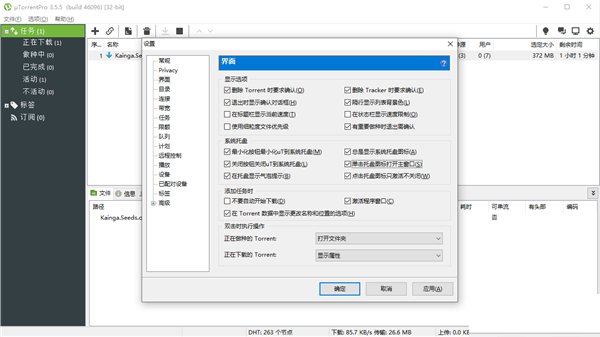
3.接着再常规当中关闭自动安装更新选项;
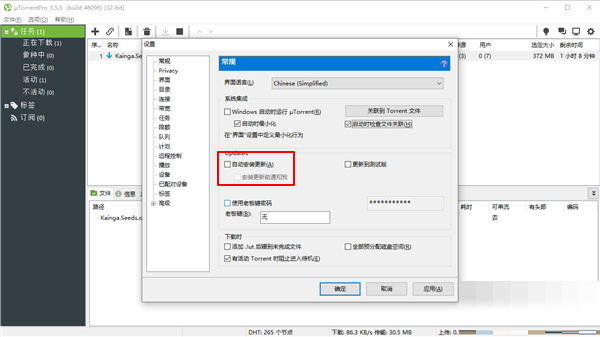
4.点击连接,将传入连接端口改为45682;
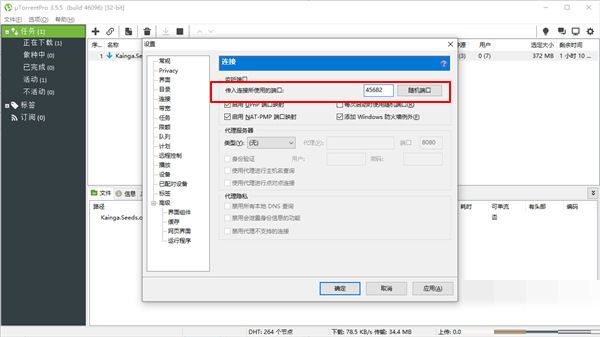
5.再点击任务,开启DHT网络;
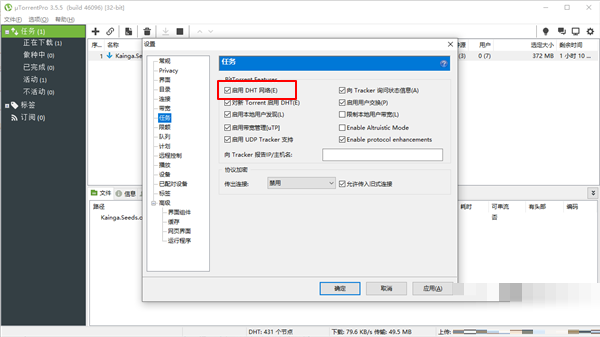
6.最后再队列中将下载队列提升至10个任务,最小比例设置为100。
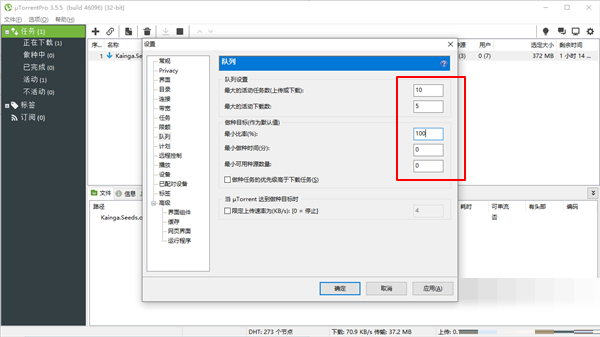
谢谢大家的观看,更多精彩教程请关注下载之家!


